Beheben Sie, dass die Droid Turbo 2-Kamera nicht funktioniert
Veröffentlicht: 2022-12-13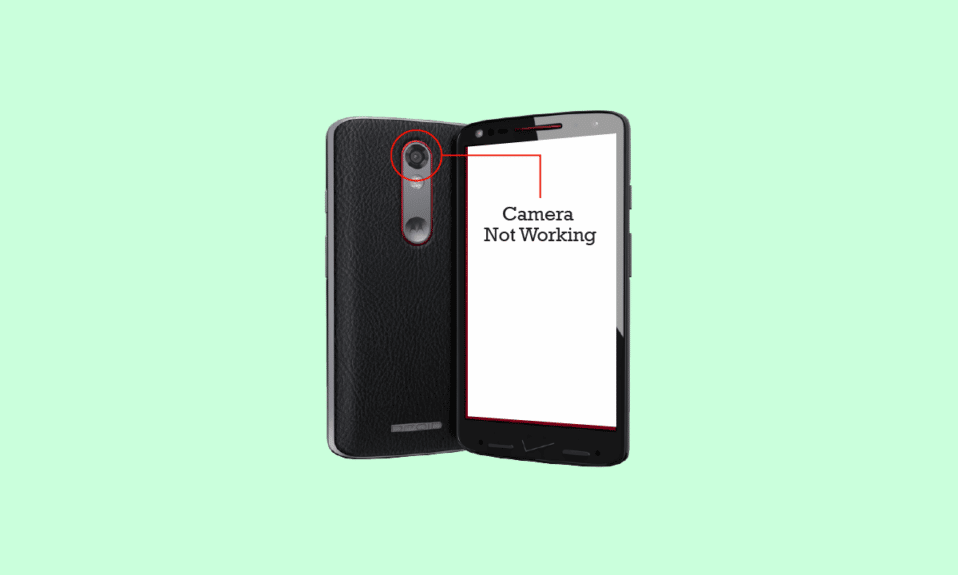
Es gibt einen hohen Prozentsatz von Benutzern auf der ganzen Welt, die ein Android-Telefon besitzen. Es gibt eine Reihe von Android-Telefonanbietern, die sich als zuverlässig erwiesen haben. Eines dieser Unternehmen ist Motorola, das vor allem in den 90er Jahren als beliebte Marke für Smartphones auftauchte. Während die Marke 2014 von Google von Lenovo gekauft wurde, sind ihre Smartphones immer noch im Besitz ihrer treuen Kunden. Eines der bekanntesten Motorola-Telefone ist das Droid Turbo 2. Obwohl das Mobiltelefon High-End-Technologie unterstützt, ist es in letzter Zeit mit einigen unvermeidlichen Problemen konfrontiert worden, darunter die nicht funktionierende Droid Turbo 2-Kamera. Wenn Sie das gleiche Telefon haben und sich fragen, ob die rückwärtige Kamera des Droid Turbo 2 nicht funktioniert, dann sind wir hier mit Ihren Antworten in unserem informativen Leitfaden. Neben der Erörterung verschiedener Möglichkeiten, wie Sie das Kameraproblem beheben können, werden wir auch die Gründe aufdecken, die zu dieser Situation führen, sowie verschiedene Droid Turbo 2-Kameraeinstellungen, die Sie bei der Verwendung Ihres Motorola-Geräts erkunden können. Beginnen wir also, ohne weiter zu zögern, und springen direkt zu einigen einfachen Lösungen.

Inhalt
- So beheben Sie, dass die Droid Turbo 2-Kamera nicht funktioniert
- Gründe dafür, dass die Droid Turbo 2-Kamera nicht funktioniert
- So beheben Sie, dass die nach hinten gerichtete Kamera auf Droid Turbo 2 nicht funktioniert
- Methode 1: Telefon neu starten
- Methode 2: Schließen Sie Hintergrundanwendungen
- Methode 3: Cache-Partition löschen
- Methode 4: Deinstallieren Sie widersprüchliche Anwendungen von Drittanbietern
- Methode 5: Lassen Sie die nach hinten gerichtete Kamera reparieren
- Droid Turbo 2 Kameraeinstellungen und Funktionen
So beheben Sie, dass die Droid Turbo 2-Kamera nicht funktioniert
Lesen Sie diesen Artikel weiter, um mehr über die Lösungen für das Problem der rückwärtigen Kamera auf Droid Turbo 2 zu erfahren, das nicht im Detail funktioniert.
Gründe dafür, dass die Droid Turbo 2-Kamera nicht funktioniert
Kameraprobleme in Droid Turbo 2 können auftreten, wenn Sie versuchen, die nach hinten gerichtete Kamera zu verwenden. Dies führt zu einer Fehler-Popup-Meldung. Aufgrund dieses Fehlers schaltet die App nicht auf die Frontkamera um. Wenn dies bei Ihrem Gerät der Fall ist, kann dies mehrere mögliche Gründe dafür haben:
- Kleinere Fehler oder Störungen im Gerät.
- Interferenzen von Hintergrundanwendungen mit der Kamera.
- Anwendungen von Drittanbietern können auch verhindern, dass die Frontkamera funktioniert.
- Überladene Cache-Partition des Geräts.
- Defekte Rückkamera.
So beheben Sie, dass die nach hinten gerichtete Kamera auf Droid Turbo 2 nicht funktioniert
Es gibt eine Reihe von Möglichkeiten, die den oben genannten Gründen entsprechen und Ihnen helfen können, Probleme mit Ihrer Droid Turbo 2-Kamera zu lösen. Sehen wir uns einige dieser Schnellkorrekturen unten im Detail an:
Methode 1: Telefon neu starten
Ein einfacher Neustart ist die erste Lösung, die Sie versuchen müssen, um allgemeine Probleme mit Ihrem Droid Turbo 2 zu beheben. Manchmal kann ein kleiner Fehler oder ein Fehler dazu führen, dass Ihre Kamera automatisch heruntergefahren wird. Sie müssen Ihr Gerät also einmal neu starten, um zu sehen, ob das Problem behoben ist.
1. Halten Sie den Netzschalter Ihres Droid Turbo 2 auf der rechten Seite gedrückt.
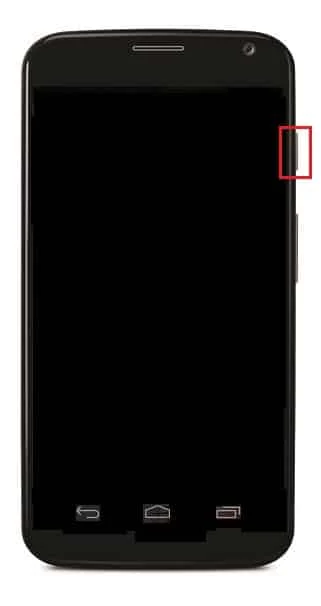
2. Halten Sie die Taste gedrückt, bis ein Fenster erscheint.
3. Jetzt auf Power Off auf dem Bildschirm.
4. Schalten Sie Ihr Gerät nach einigen Sekunden wieder ein und prüfen Sie, ob die Kamera jetzt einwandfrei funktioniert.
Methode 2: Schließen Sie Hintergrundanwendungen
Es ist auch bekannt, dass nicht verwendete Hintergrundanwendungen auf Ihrem Gerät dazu führen, dass die Droid Turbo 2-Kamera nicht funktioniert. Daher müssen Sie jede im Hintergrund laufende App schließen. Unser Leitfaden zum Beenden von im Hintergrund ausgeführten Android-Apps hilft Ihnen ausführlich beim Ausprobieren dieser Methode.
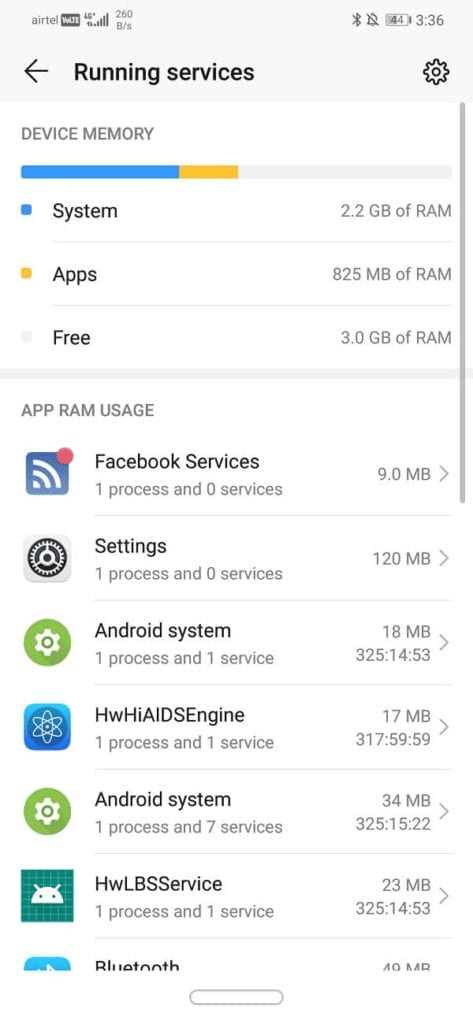
Lesen Sie auch: So entfernen Sie die SIM-Karte von Motorola Droid Turbo
Methode 3: Cache-Partition löschen
Jedes Android-Gerät speichert die Cache-Partition vorübergehend. Diese Cache-Partition enthält Daten, die sich mit der Zeit ansammeln und Ihr Gerät verlangsamen können. Dies wirkt sich direkt auf die Leistung Ihres Geräts aus. Daher müssen Sie die Cache-Partition von Ihrem Telefon löschen, um dieses Problem zu beheben. In unserer ausführlichen Anleitung erfahren Sie alles über das Löschen des Cache auf einem Android-Telefon (und warum ist das wichtig).
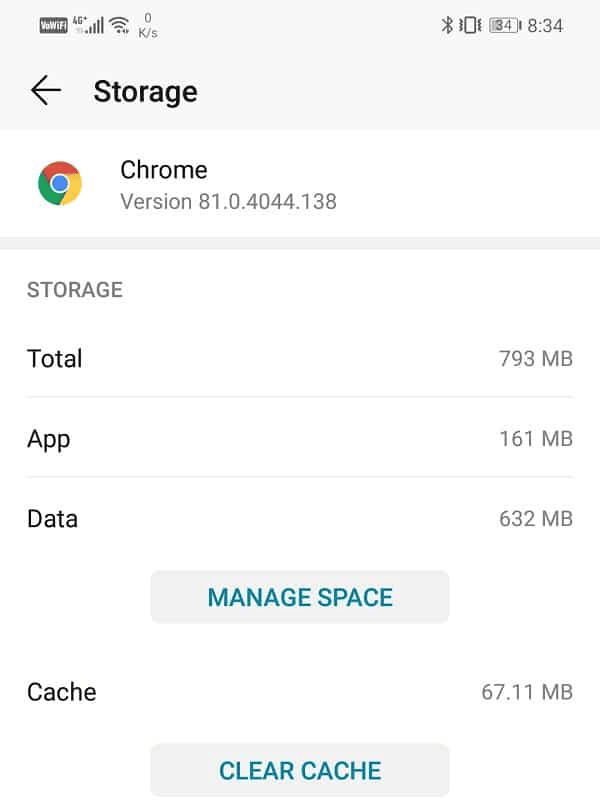
Methode 4: Deinstallieren Sie widersprüchliche Anwendungen von Drittanbietern
Es gibt eine Reihe von Anwendungen von Drittanbietern auf Ihrem Gerät, die die Kamera verwenden. Diese kameraverwendenden Apps können mit Ihrer Kamera in Konflikt geraten und dazu führen, dass die nach hinten gerichtete Kamera des Droid Turbo 2 nicht funktioniert. Sie müssen diese Anwendungen also sofort von Ihrem Gerät deinstallieren. Um Apps von Drittanbietern vollständig zu entfernen, können Sie unsere Anleitung zum Deinstallieren oder Löschen von Apps auf Ihrem Android-Telefon lesen.


Methode 5: Lassen Sie die nach hinten gerichtete Kamera reparieren
Wenn die oben genannten Methoden Ihnen bei der Behebung der Probleme mit der nach hinten gerichteten Kamera nicht geholfen haben, müssen Sie die Kamera reparieren lassen, da sie beschädigt werden kann. Sie können die Kamera physisch ersetzen oder sogar reparieren lassen, damit sie wieder funktioniert. Wenden Sie sich dazu an den Motorola-Support und teilen Sie den Vorgesetzten das Problem mit, das Sie mit Ihrem Gerät haben.
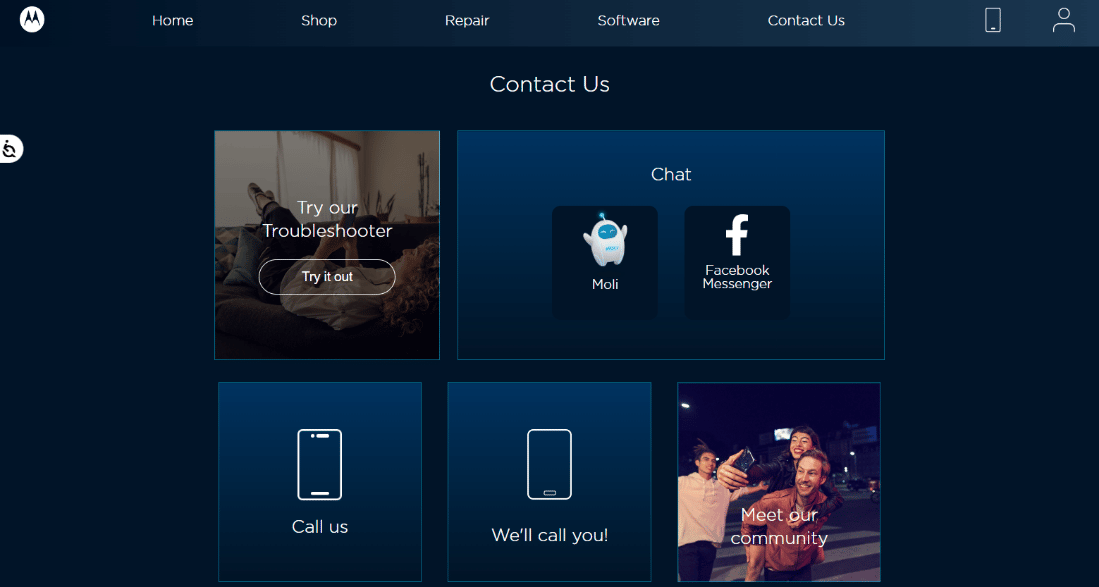
Lesen Sie auch: Beheben Sie häufige Probleme mit Moto G6, G6 Plus oder G6 Play
Droid Turbo 2 Kameraeinstellungen und Funktionen
Es gibt einige Kameraeinstellungen, die Sie kennen können, wenn Sie ein Droid Turbo 2-Gerät verwenden. Sehen wir uns einige Funktionen der Kamera an, die Sie verwenden können:
1. Foto machen
Sie können die Droid Turbo 2-Kamera verwenden, um auf ein Bild zu klicken. Sie können die folgenden Funktionen verwenden, um mit Ihrem Motorola-Telefon ein Bild aufzunehmen:
- Sie können Kameraeinstellungen wie Blitz und Fotogröße anpassen.
- Sie können mit dem Sucher nach oben und unten hineinzoomen.
- Ändern Sie die Fokusposition mit dem Ziehfokusring.
- Ändern Sie die Belichtung mit der Steuerung am Fokusring, um die Aufnahme aufzuhellen oder abzudunkeln.
- Sie können den Sucher nach rechts wischen und das Timer-Symbol berühren, um die Zeit einzustellen.
- Sie können die Galerie Ihres Telefons öffnen, um Fotos oder Videos anzusehen.
2. Machen Sie ein Selfie
- Um ein Selfie auf dem Droid Turbo 2 aufzunehmen, tippen Sie auf das Kamerasymbol und wechseln Sie zur Frontkamera.
- Sie können irgendwo auf den Sucher tippen und darüber wischen.
- Tippen Sie abschließend auf das Timer-Symbol, um auf ein Selfie zu klicken.
3. Machen Sie ein Panoramafoto
- Streichen Sie mit dem Sucher nach rechts und rahmen Sie eine Seite des Bildschirms ein.
- Sie können den Bildschirm überall berühren und bei Aufforderung über die Szene schwenken.
- Tippen Sie am Ende des Bildschirms auf das Stopp-Symbol.
4. Lassen Sie Droid Turbo 2 ein Foto machen
Sie können Ihr Telefon auch anweisen, ein Foto aufzunehmen, indem Sie den Startsatz sagen.
5. Fotos teilen
Neben dem Aufnehmen von Fotos können Sie diese auch mit Ihrer Kamera-App teilen.
- Sie können den Sucherbildschirm links neben der Kamera wischen und auf das Foto tippen, um es zu teilen.
- Tippen Sie auf das Teilen-Symbol, um Fotos über verschiedene Apps zu senden.

Häufig gestellte Fragen (FAQs)
Q1. Wie lange hält Droid Turbo 2, ohne den Akku aufzuladen?
Ans. Droid Turbo 2 hält etwa 48 Stunden ohne Aufladen des Akkus.
Q2. Was bewirkt das Löschen der Cache-Partition?
Ans. Durch das Löschen der Cache-Partition werden die temporären Dateien entfernt, die möglicherweise dazu führen, dass Ihr Gerät langsamer wird und zu Leistungsproblemen führt. Persönliche Dateien und Einstellungen Ihres Android-Geräts sind vom Leeren des Caches nicht betroffen.
Q3. Wird durch das Zurücksetzen auf die Werkseinstellungen der gesamte Cache entfernt?
Ans. Durch das Zurücksetzen auf die Werkseinstellungen wird der gesamte Cache zusammen mit anderen Benutzerdaten auf einem Mobiltelefon entfernt.
Q4. Wie kann ich mein Droid Turbo 2-Gerät aktualisieren?
Ans. Sie können Ihr Droid Turbo 2-Gerät aktualisieren, indem Sie auf Einstellungen , Systemaktualisierungen zugreifen und dann die Option Nach neuen Systemaktualisierungen suchen auswählen.
Q5. Ist der Akku des Droid Turbo 2 austauschbar?
Ans. Der Akku des Droid Turbo 2 hält nicht ewig und der Austausch ist eine Option , die den Gerätebenutzern zur Verfügung steht.
Empfohlen:
- Die 7 besten Fixes für den Fehler „Spotify Something Went Wrong“ auf Android
- 12 Möglichkeiten zur Behebung der hohen CPU- und Speicherauslastung von Google Chrome auf dem PC
- 3 einfache Möglichkeiten zum Verbinden von Droid Turbo mit einem Windows-PC
- So schalten Sie die Moto E4-Benachrichtigungsleuchte ein
Wir hoffen, dass unser Leitfaden zur nicht funktionierenden Droid Turbo 2-Kamera informativ genug war, um Ihnen bei der Behebung der Probleme mit der Rückfahrkamera in Ihrem Telefon zu helfen und auch die Gründe dafür aufzudecken. Wenn Sie die Kameraeinstellungen von Droid Turbo 2 nützlich fanden, teilen Sie uns dies bitte mit. Hinterlassen Sie auch unten Ihre Kommentare, wenn Sie Fragen oder Zweifel zu einem anderen Thema haben.
